Libérez le potentiel de votre appareil Android en installant Linux


Table des matières
- Libérez le potentiel de votre appareil Android en installant Linux
- Étape 1 : Installer les bibliothèques BusyBox
- Étape 2 : Installer un terminal
- Étape 3 : Placer les fichiers requis
- Étape 4 : Vous y êtes presque
- Conseils, alternatives et résolutions des problèmes
Étape 1 : Installer les bibliothèques BusyBox

Avant de commencer, vous aurez besoin de :
- Un appareil Android
- Une carte SD de 4 Go (ou plus)
- Accès root (si la méthode requiert un chroot complet)
- Une sauvegarde complète de vos données pour restauration en cas de problème
BusyBox fournit de nombreux utilitaires Unix essentiels nécessaires pour exécuter un environnement Linux sur Android. Installez BusyBox depuis le Google Play Store ou un APK de source fiable, puis lancez l’installation des applets depuis l’application BusyBox.
Important : l’installation de BusyBox et l’obtention du root peuvent annuler la garantie de l’appareil et augmenter les risques de sécurité. Sauvegardez toujours vos données avant de continuer.
Étape 2 : Installer un terminal

Vous aurez besoin d’un émulateur de terminal pour exécuter les commandes et lancer le script d’installation. Quelques options courantes : Termux, Terminal Emulator for Android ou JuiceSSH (pour SSH). Termux est recommandé pour son écosystème, mais certaines méthodes d’installation complètes peuvent exiger un accès root via l’application Terminal classique.
Étape 3 : Placer les fichiers requis
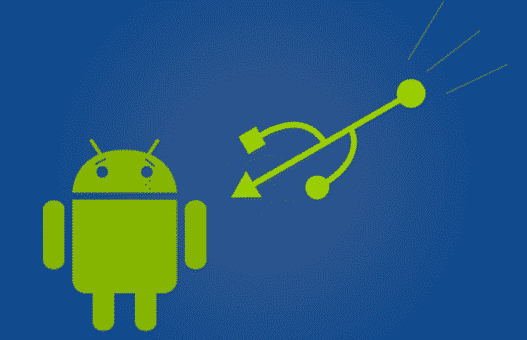
- Connectez votre appareil à votre PC et activez le montage USB (MTP/USB mass storage selon le modèle).
- Téléchargez les fichiers d’installation requis (images/rootfs, script d’installation) depuis les sources que vous utilisez. Remarque : le guide original mentionne « ce fichier » sans lien ; obtenez les fichiers à partir d’une source fiable ou du projet que vous souhaitez utiliser.
- Créez un dossier sur la carte SD, par exemple
Ubuntu, et extrayez-y le contenu des archives téléchargées.
Organisation recommandée :
- /sdcard/Ubuntu/ubuntu.sh
- /sdcard/Ubuntu/rootfs.tar.gz (ou image équivalente)
Étape 4 : Vous y êtes presque

Ouvrez l’application Terminal et, si vous avez besoin de privilèges root, exécutez :
su
cd /mnt/sdcard
ls # vérifiez que vous voyez vos dossiers, dont le dossier Ubuntu
cd Ubuntu
sh ubuntu.shLe script ubuntu.sh va automatiser plusieurs opérations pour configurer l’environnement Linux. Il vous demandera une résolution d’écran au format largeur×hauteur (par exemple 800×480). Pour un bon compromis entre affichage et performances, 800×480 est un choix fréquent.
Quand le système est lancé, il s’exécute en arrière-plan. Pour voir l’interface graphique, utilisez un client VNC depuis Google Play (par exemple VNC Viewer). Connectez-vous au serveur VNC lancé par le script (adresse et port affichés par le script d’installation).
Notes techniques :
- Certaines méthodes utilisent chroot ou proot ; d’autres nécessitent un environnement entièrement rooté. Adaptez la méthode en fonction de l’accès disponible sur votre appareil.
- Si vous utilisez Termux sans root, préférez des solutions comme UserLAnd ou Andronix (voir alternatives ci-dessous).
Conseils, alternatives et résolution des problèmes
Important : toujours disposer d’une sauvegarde et savoir comment restaurer votre ROM orignal si nécessaire.
Quand cela échoue (erreurs courantes et solutions)
- Erreur de permission : vérifiez que
sufonctionne et que BusyBox est installé. - Fichiers manquants : confirmez que les archives ont été extraites dans le bon dossier (
/sdcard/Ubuntu). - VNC ne se connecte pas : vérifiez l’adresse/port indiqués par le script et que l’application VNC autorise la connexion locale.
- Résolution invalide : entrez la résolution au format
largeur×hauteursans espaces, ex.800×480.
Approches alternatives
- UserLAnd : installe des distributions Linux en utilisant proot, souvent sans root.
- Andronix : GUI et scripts pour déployer plusieurs distributions (parfois payant pour fonctionnalités avancées).
- Termux + PRoot : méthode sans root pour un environnement Linux en ligne de commande.
- Installer une ROM custom complète avec support Linux (méthode avancée et risquée).
Mini-méthodologie (checklist rapide)
- Sauvegarder toutes les données (image système si possible).
- Vérifier l’espace libre sur la carte SD (≥ 4 Go recommandé).
- Installer BusyBox et un terminal.
- Copier et extraire les fichiers d’installation sur la carte SD.
- Lancer les commandes d’installation en terminal en tant que root.
- Installer et configurer un client VNC pour l’affichage graphique.
Critères d’acceptation
- Le script d’installation s’exécute sans erreurs critiques.
- Le dossier
Ubuntuest visible depuis la racine de la carte SD. - Le serveur VNC démarre et accepte une connexion locale.
- L’environnement shell ou la session graphique répond aux commandes de base.
Checklist par rôle
- Débutant : sauvegarde complète, installer BusyBox depuis Google Play, suivre le script pas à pas, utiliser UserLAnd si pas de root.
- Utilisateur avancé : vérifier les partitions, utiliser ADB/fastboot pour debugging, préparer une image système de secours.
- Développeur : vérifier les logs (
logcat,dmesg), valider les dépendances et les permissions SELinux si pertinenet.
Sécurité et confidentialité
- L’accès root expose l’appareil à des risques ; n’installez que des paquets de sources fiables.
- N’exposez pas votre serveur VNC à Internet sans tunnel chiffré (SSH ou VPN).
- Retirez les fichiers sensibles de la carte SD après l’installation si nécessaire.
Glossaire (1 ligne)
- BusyBox : ensemble d’utilitaires Unix légers pour systèmes embarqués.
- chroot / proot : techniques pour isoler ou émuler un environnement rootfs sans toucher à la partition système principale.
- VNC : protocole d’affichage distant graphique permettant de voir et contrôler une session.
Résumé
- L’installation de Linux sur Android suit quatre étapes simples : BusyBox, terminal, fichiers sur SD, lancement.
- Choisissez une méthode adaptée à votre niveau (UserLAnd/Andronix pour sans-root, chroot pour root).
- Sauvegardez, vérifiez les permissions et utilisez VNC pour l’affichage.
Annonce courte (100–200 mots)
Vous souhaitez transformer votre appareil Android en poste de travail Linux ? Ce guide explique en quatre étapes comment installer un système Linux (par exemple Ubuntu) sur votre smartphone ou tablette. Après avoir installé BusyBox et un émulateur de terminal, copiez les fichiers d’installation sur une carte SD, exécutez le script fourni et lancez un client VNC pour afficher l’interface graphique. Le guide couvre aussi les alternatives sans root (UserLAnd, Termux/proot), les erreurs courantes et des checklists pratiques pour débutants et experts. Sauvegardez toujours vos données et prenez les précautions de sécurité avant d’obtenir des droits root. Si vous rencontrez des difficultés, laissez un commentaire indiquant votre modèle d’appareil et l’étape posant problème.
Si vous avez des questions spécifiques (modèle d’appareil, méthode sans-root, ou script à vérifier), précisez-les dans les commentaires et je vous aiderai pas à pas.
Matériaux similaires

Installer et utiliser Podman sur Debian 11
Guide pratique : apt-pinning sur Debian

OptiScaler : activer FSR 4 dans n'importe quel jeu
Dansguardian + Squid NTLM sur Debian Etch

Corriger l'erreur d'installation Android sur SD
